ویندوز 10 از نوع نمایشی

چنانچه رایانه خود را روشن کرده و در صفحه ورود به ویندوز نام Darrin DeYoung را مشاهده کنید بهتر است با جزئیات این ترفند آشنا باشید!
با استفاده از ترفندی که در ادامه به شما معرفی میکنیم قادر خواهید بود ویندوز 10 را به حالت نمایشی برده که کاربرد آن در مغازهها و فروشگاههایی است که قصد دارند نسخهای از ویندوز را روی رایانه برای مشتریان بهنمایش بگذارند. برای استفاده از این ترفند و فعالسازی قابلیت Retail Demo کافی است این مراحل را انجام دهید:
از منوی استارت روی آیکون تنظیمات که به شکل یک چرخدنده است کلیک کرده و از صفحه تنظیمات به Update & security مراجعه کنید.
در ادامه از سمت چپ گزینه Activation را کلیک کنید.
از بالای ستون سمت راست، روی عبارت Windows که در عنوان ستون درج شده پنج مرتبه کلیک کنید.
در صفحه Change to retail demo گزینه Change را کلیک کنید.
در این مرحله اطلاعاتی از شما درخواست میشود که تکمیل آنها اختیاری است. با کلیک روی Next مراحل کار را ادامه دهید.
کلید معرف گزینه Remove admin access را فعال کرده و از گزینههای موجود، زمانی را برای حذف دسترسی مدیر سیستم انتخاب کنید تا دسترسی بهصورت مدیر از رایانه سلب شود.
در پایان روی Finish کلیک کرده و منتظر بمانید ویندوز به حالت Retail تغییر وضعیت دهد.
توجه: با تغییر ویندوز به حالت Retail، همه اطلاعات ذخیره شده روی رایانه حذف میشود.
خروج از حالت Retail
برای بازگردانی ویندوز از حالت نمایشی خردهفروشان به حالت اولیه کافی است این مراحل را دنبال کنید:
از صفحه تنظیمات روی Update & security کلیک کرده و در ادامه از بخش Activation روی عبارت Windows پنج مرتبه کلیک کنید.
در پنجره بهنمایش درآمده روی Advanced configuration کلیک کرده و در بخش Remove RDX روی گزینه Remove کلیک کنید.
توجه داشته باشید با اجرای عملیات خروج از حالت Retail نیز همه اطلاعات ذخیره شده در رایانه حذف شده و رایانه به حالت اولیه و کارخانهای باز میگرد.
ضمیمه کلیک جامجم
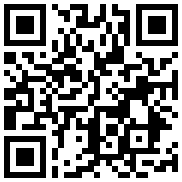
تازه ها


در یادداشتی اختصاصی برای جام جم آنلاین مطرح شد
جنبش مردمی سوریه

در یادداشتی اختصاصی برای جام جم آنلاین مطرح شد
زمان دیپلماسی برای حمایت از مقاومت

عضو دفتر حفظ و نشر آثار رهبر انقلاب در گفتگو با جام جم آنلاین مطرح کرد


















